Reklamcılık
 hiç gördünüz mü"bu cihaz daha hızlı performans gösterebilirBilgisayarınıza bir USB cihazı bağladığınızda ” mesajı? Bu mesaj pencereler Windows 7: Nihai KılavuzAlışık olduğunuzdan tamamen farklı olduğunu düşündüğünüz için Vista veya XP'den yükseltme yapmaktan korkuyorsanız, bu yeni kılavuzu okumalısınız. Devamını oku ' donanımınızın teorik hızını kaçırdığınızı söylemenin bir yolu, ancak sorunun nasıl çözüleceği açık olmayabilir. Özellikle donanımla ilgili birçok bilgisayar sorunu gibi, bu sorunun da birkaç olası nedeni ve çözümü vardır.
hiç gördünüz mü"bu cihaz daha hızlı performans gösterebilirBilgisayarınıza bir USB cihazı bağladığınızda ” mesajı? Bu mesaj pencereler Windows 7: Nihai KılavuzAlışık olduğunuzdan tamamen farklı olduğunu düşündüğünüz için Vista veya XP'den yükseltme yapmaktan korkuyorsanız, bu yeni kılavuzu okumalısınız. Devamını oku ' donanımınızın teorik hızını kaçırdığınızı söylemenin bir yolu, ancak sorunun nasıl çözüleceği açık olmayabilir. Özellikle donanımla ilgili birçok bilgisayar sorunu gibi, bu sorunun da birkaç olası nedeni ve çözümü vardır.
Mesaj, cihazınızı bir USB 2.0 bağlantı noktasına bağlamanızı söyler, ancak ya zaten bir USB 2.0 bağlantı noktasına bağlıysa? Ya da zaten bir USB 2.0 bağlantı noktasına bağlı olduğunu düşünüyorsanız - farkı nasıl anlarsınız?
Cihaz ve Bağlantı Noktası Uyuşmazlığı
Her şeyden önce – cihazınızın gerçekten daha hızlı performans gösterdiğinden emin olun. Örneğin, eski bir USB 1.1 kazarsanız flaş sürücü Office Worker'ın USB Başparmak Sürücülerine Yönelik 101 Kılavuzu Günümüzde flash sürücüler yalnızca önemli dosyalarınızı depolamakla ilgili değildir: bunları programları ve hatta tüm işletim sistemlerini çalıştırmak için kullanabilirsiniz. Devamını oku dolaptan çıkarıp bir USB 2.0 bağlantı noktasına taktığınızda, Windows size bu uyarı mesajını gösterecektir. Bu mesaj, cihazın kendisinin daha hızlı çalışabileceğini göstermez, yalnızca USB bağlantı noktasının desteklediğinden daha düşük bir hızda çalıştığını gösterir.
Bu sorun, bir USB 2.0 aygıtını bir bilgisayara takıyorsanız da ortaya çıkabilir. USB 3.0 USB 3.0: Bilmeniz Gereken Her ŞeyUSB 3.0, USB 2.0'ı birçok yönden yener. Mümkün olduğunda neden her zaman USB 3.x'i seçmeniz gerektiği hakkında bilmeniz gereken her şey burada. Devamını oku Liman. USB geriye dönük olarak uyumludur, ancak eski bir bağlantı noktası veya cihaz kullanıldığında hızdan ödün verilir.
Sürücüler
Sisteminizin USB sürücüleriyle ilgili sorunlar da bu USB hız hatasına neden olabilir. Bunu düzeltmek için, bilgisayarınızdan en yeni USB veya anakart yonga seti sürücülerini indirip yüklemeyi deneyebilirsiniz. bilgisayar üreticisinin web sitesi (veya bilgisayarınızı siz oluşturduysanız, anakart üreticinizin web sitesi) kendin.)
USB sürücülerini düzeltmeyi deneyebileceğiniz başka bir yol da Aygıt Yöneticisi'ni başlatmaktır. Aygıt Yöneticisi Başlat menüsüne girin ve Girmek. Evrensel Seri Veri Yolu denetleyicileri kategorisi altında, yanlarında sarı ünlem işareti bulunan USB aygıtlarını arayın. Hatalı bir tane görürseniz, sağ tıklayın ve Windows'a bunun için sürücüleri güncellemesini veya yüklemesini söyleyin. Sarı ünlem işareti olmayan aygıtların sürücülerini güncellemeyi de deneyebilirsiniz.

Kablo
Sorun USB kablonuzda olabilir. Kablo orijinal olarak USB 1.1 aygıtları için tasarlanmışsa, USB 2.0 hızlarında düzgün çalışmayabilir. Ayrıca sadece hatalı bir kablo da olabilir – şüpheniz olduğunda kabloyu değiştirmeyi deneyin.
Hasarlı Donanım
USB aygıtınızı veya kablonuzu sisteminizdeki farklı bir bağlantı noktasına takmayı deneyin. USB bağlantı noktasının kendisinin olması mümkündür. hatalı Bilgisayarınız Açılmadığında Donanım Sorunları Nasıl Teşhis EdilirGeçen hafta size kendi başınıza yapabileceğiniz en basit DIY onarımlarından ve yükseltmelerinden bazılarını gösterdim, ancak bir okuyucu sorunun hangi bileşenin nasıl teşhis edileceğini sordu. Bugün yürümek istiyorum... Devamını oku ve düzgün çalışmıyor.
Sorun cihazın kendisinde de olabilir - USB cihazınızı bu hatayı yaşamayan başka bir bilgisayara takmayı deneyebilirsiniz. Her yerde aynı hatayı görüyorsanız, sorun bilgisayarınızda değil cihazınızdadır.

Güç
Bazı cihazların USB bağlantısından aldıklarından daha fazla güce ihtiyacı olabilir – örneğin, harici sabit diskler Satın Almayı Düşünmeniz Gereken En İyi Harici Sabit Diskler [Gadget Corner]Ah, harici sabit disk. Gadget dünyasının bu isimsiz kahramanı, genellikle bir monitörün arkasına gizlenmiş veya bir çekmeceye yerleştirilmiş hemen hemen her inek masasında bulunabilir. Yine de harika... Devamını oku USB'den çok daha fazla güç gerektirir klavyeler Zorlu Oyuncular İçin 5 Ağır Hizmet Tipi Mekanik KlavyeBurada, MakeUseOf'ta mekanik klavyeler hakkında oldukça fazla şarkı söyleyip dans ettik ve şimdi daha da fazlası üreticiler çoğunluğa atlıyorlar, artık üst kısım için ayrılmış özel kit parçaları değiller kademeler... Devamını oku oldukça az güç gerektirir. Bu, genellikle güç sağlamayan bir USB hub kullanıyorsanız – bir USB hub kullanıyorsanız ortaya çıkabilir. ve bu mesajı alırsanız, cihazınızı yerine doğrudan bilgisayarınıza bağlamanız gerekir. merkez.
Aslında iki tür USB hub vardır - yalnızca bilgisayarınızdan güç alan hub'lar ve ayrı bir güç konektörü içeren hub'lar. Yalnızca harici güç konektörleri içeren hub'lar, güç gerektiren USB aygıtlarını desteklemek için yeterli gücü sağlayabilir. Bu, birlikte verilen USB bağlantı noktalarına sahip monitörler gibi hub işlevi gören diğer cihazlar için de geçerlidir; USB cihazınızı doğrudan bilgisayarınıza veya elektrikli bir USB hub'ına bağlayın.
Bilgisayarınızın USB bağlantı noktasına yeterince güç yönlendirmemesi de mümkündür. Bu, USB bağlantılarının çalışması gerektiği gibi değildir, ancak hatalı veya kötü tasarlanmış donanımla ilgili bir olasılıktır. Cihazınızı farklı bir USB bağlantı noktasına bağlamayı deneyin.
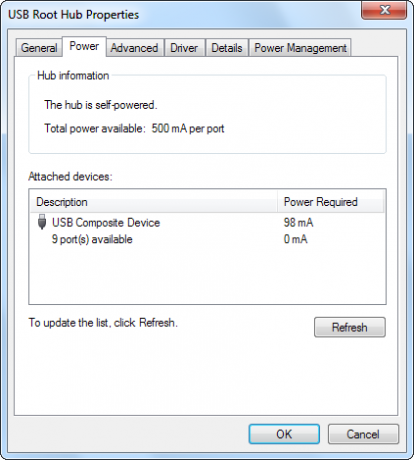
BIOS Ayarları
Birçok bilgisayarın BIOS'unda, uyumluluk amacıyla farklı USB modları arasında geçiş yapabilen bir ayar bulunur. Bilgisayarlar genellikle en uygun ayarla gönderilirken, bu ayar değişmiş olabilir.
Bilgisayarınızın BIOS'una erişmek için, bilgisayarınızı yeniden başlatmanız ve önyükleme sırasında ekranda görünen tuşa (genellikle F2 veya Sil) basmanız gerekir. Sahip olduğunuzda, özel bir BIOS menüsünde olacaksınız. Bir USB Modu seçeneği arayın ve mümkün olan en yüksek hıza ayarlandığından emin olun - örneğin, bilgisayarınız USB 2.0'ı destekliyorsa, BIOS'taki USB Modu ayarı 1.1 Moduna değil 2.0 Moduna ayarlanmalıdır. Bu ayar, BIOS'unuza bağlı olarak "yüksek hızlı" USB modu gibi bir adla da adlandırılabilir.
Uyarıyı Devre Dışı Bırakma
Bu sorunu çözemezseniz veya cihazınızda veya bilgisayarınızda bir sorun olduğunu belirlediyseniz ve buna takılırsanız, her zaman yapabilirsiniz. balonu devre dışı bırak 5 Dikkat Dağıtan Masaüstü Bildirimleri ve Nasıl Kapatılır [Windows]Bir bilgisayarda çalışırken, çoklu görev girişimine direnmek için oldukça fazla irade gücü gerekir. Ama kendinizi dizginleseniz bile, birçok program içeri atmayı başarır... Devamını oku USB cihazınızı bilgisayarınıza bağladığınızda görünen. Cihaz teorik olarak olduğundan çok daha yavaş bir USB hızında çalışmaya devam edecek, ancak en azından Windows sizi bu konuda rahatsız etmeyecek.
Bunu yapmak için Aygıt Yöneticisi'ni açın (yazın Aygıt Yöneticisi Başlat menüsüne girin ve Enter'a basın), Evrensel Seri Veri Yolu denetleyicileri altındaki USB ana bilgisayar denetleyicisine sağ tıklayın ve Özellikler. işaretini kaldırın Cihazımın daha hızlı çalışıp çalışmadığını söyle üzerindeki onay kutusunu ileri sekme.

Bu sorunla karşılaştınız mı? Nasıl düzelttin? Burada bahsedilmeyen bir çözüm kullandınız mı? Bir yorum bırakın ve bize bildirin!
Resim Kredisi: Shutterstock üzerinden USB Bağlantı Noktası
Chris Hoffman, Eugene, Oregon'da yaşayan bir teknoloji blog yazarı ve her yönüyle teknoloji bağımlısıdır.


